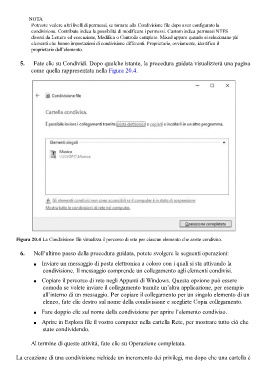Page 722 - Guida Windows 10
P. 722
NOTA
Potreste vedere altri livelli di permessi, se tornate alla Condivisione file dopo aver configurato la
condivisione. Contribute indica la possibilità di modificare i permessi. Custom indica permessi NTFS
diversi da Lettura ed esecuzione, Modifica o Controllo completo. Mixed appare quando si selezionano più
elementi che hanno impostazioni di condivisione differenti. Proprietario, ovviamente, identifica il
proprietario dell’elemento.
5. Fate clic su Condividi. Dopo qualche istante, la procedura guidata visualizzerà una pagina
come quella rappresentata nella Figura 20.4.
Figura 20.4 La Condivisione file visualizza il percorso di rete per ciascun elemento che avete condiviso.
6. Nell’ultimo passo della procedura guidata, potete svolgere le seguenti operazioni:
Inviare un messaggio di posta elettronica a coloro con i quali si sta attivando la
condivisione. Il messaggio comprende un collegamento agli elementi condivisi.
Copiare il percorso di rete negli Appunti di Windows. Questa opzione può essere
comoda se volete inviare il collegamento tramite un’altra applicazione, per esempio
all’interno di un messaggio. Per copiare il collegamento per un singolo elemento di un
elenco, fate clic destro sul nome della condivisione e scegliete Copia collegamento.
Fare doppio clic sul nome della condivisione per aprire l’elemento condiviso.
Aprire in Esplora file il vostro computer nella cartella Rete, per mostrare tutto ciò che
state condividendo.
Al termine di queste attività, fate clic su Operazione completata.
La creazione di una condivisione richiede un incremento dei privilegi, ma dopo che una cartella è